Win10家庭版如何添加多用户
1、在“运行”中输入control ·userpasswords2,“运行”打开方式:在cortana里搜索“运行”。

2、按WIN+R,进入“用户账户”之后就可以看到已存的用户,点击“添加”。
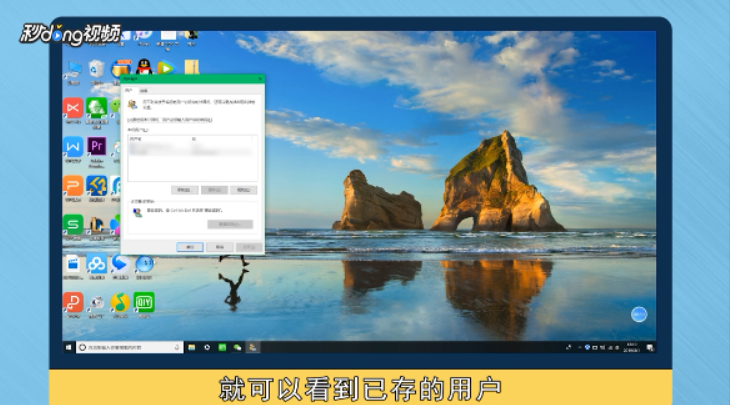
3、在“此用户如何登录?”对话框里选择左下角“不使用Microsof账户登录”,接着点击“下一步”。

4、“添加用户”中选择“本地用户”,设置用户名和密码,以及密码提示。
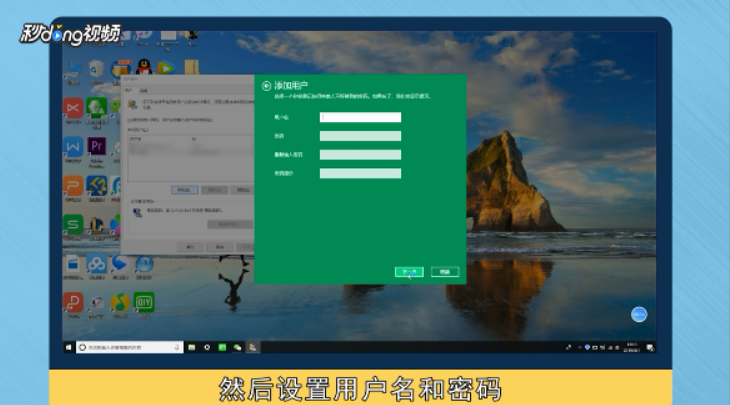
5、回到“用户账户”对话框,重启一下电脑,开机登录时在左边选择要登录的用户即可。

6、总结一如下。
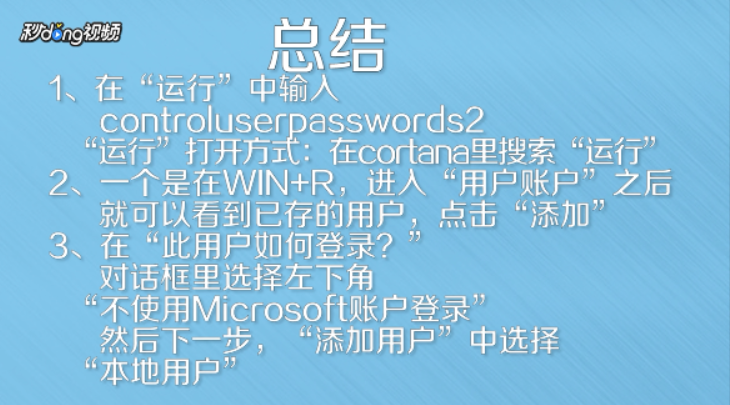
7、总结二如下。

声明:本网站引用、摘录或转载内容仅供网站访问者交流或参考,不代表本站立场,如存在版权或非法内容,请联系站长删除,联系邮箱:site.kefu@qq.com。
阅读量:130
阅读量:157
阅读量:103
阅读量:174
阅读量:99